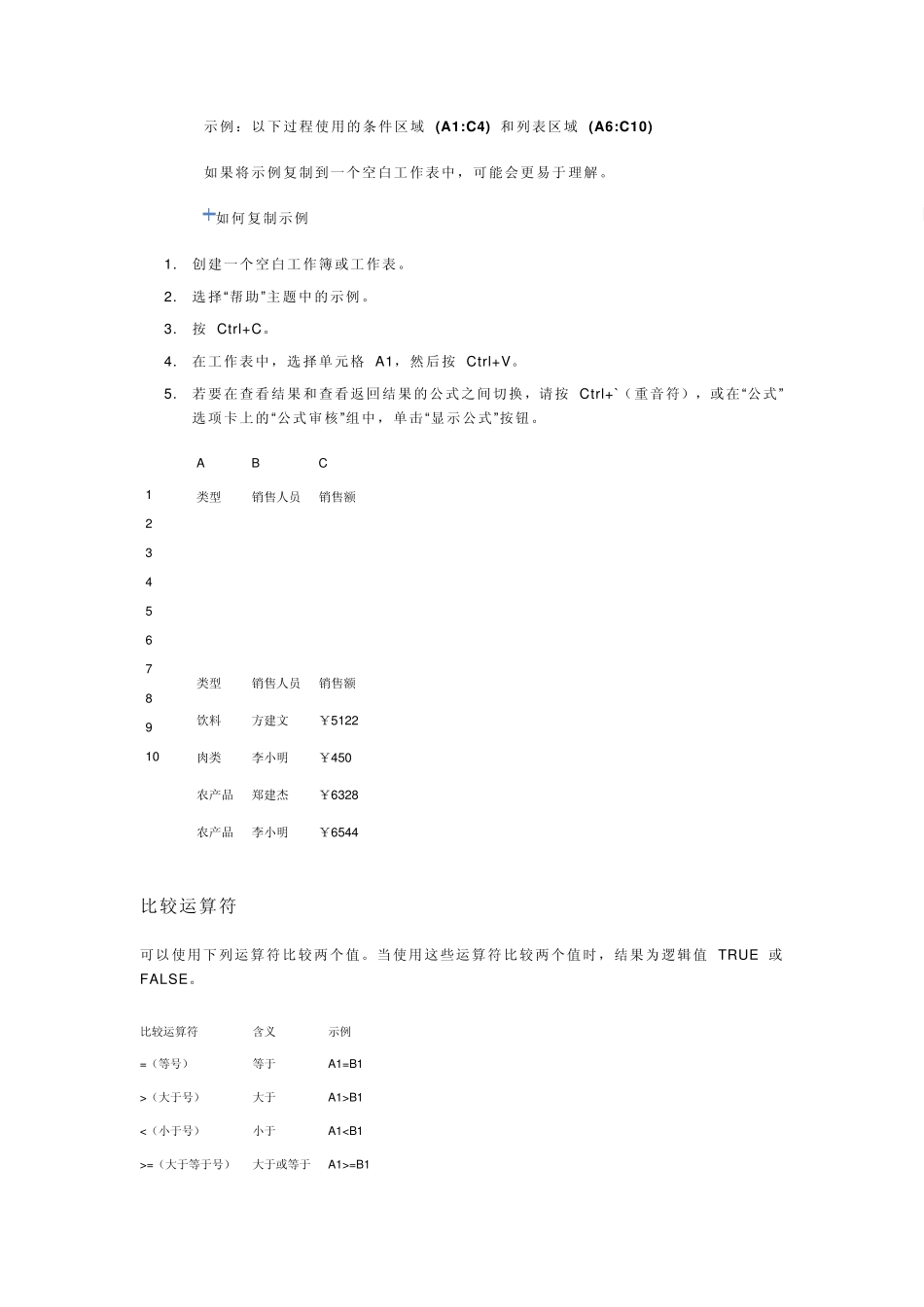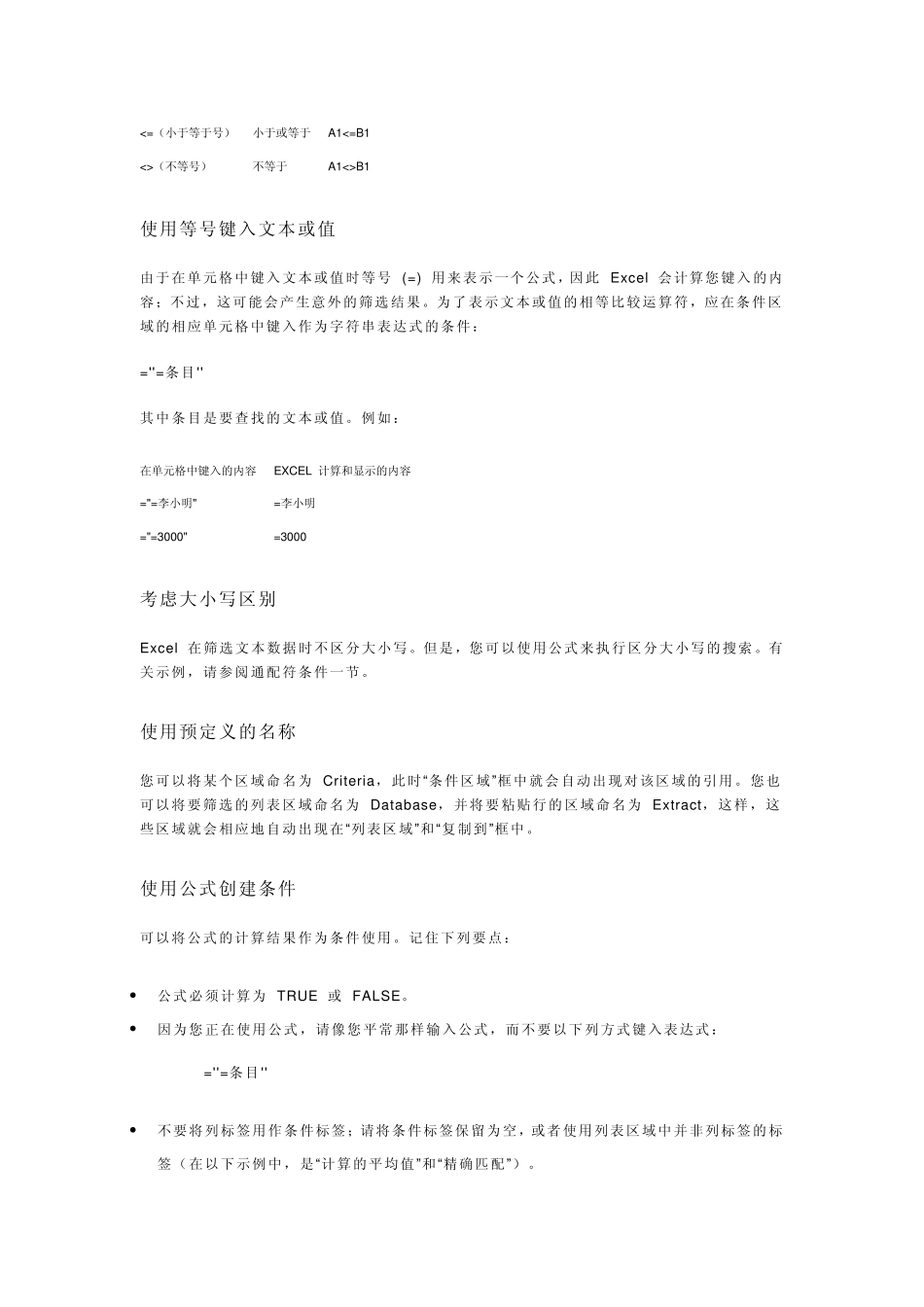Excel 2010“开始” Office.com 上的更多内容: 下载 | 图像 | 模板 使用高级条件进行筛选 全部显示 如果要筛选的数据需要复杂条件(例如,类型 = "农产品" OR 销售人员 = "李小明"),则可以使用“高级筛选”对话框。 高级筛选 示例 概述 一列中有多个条件,所有条件都为真销售人员 = "李小明" OR 销售人员 = "郑建杰" 多列中有多个条件,所有条件都为真类型 = "农产品" AND 销售额> 1000 多列中有多个条件,所有条件都为真类型 = "农产品" OR 销售人员 = "郑建杰" 多个条件集,所有条件集中有一列(销售额> 6000 AND 销售额< 6500 ) OR (销售额< 500) 多个条件集,每个条件集中有多列(销售人员 = "李小明" AND 销售额>3000) OR (销售人员 = "郑建杰" AND 销售额> 1500) 通配符条件销售人员 = 姓名中的第二个字为“建” 搜索时区分大小写的文本(公式)类型 = "Produce" 的完全匹配项 某列中大于该列中所有值的平均值的值(公式)销售额>平均销售额 概述 “高级”命令的工作方式在几个重要方面与“筛选”命令有所不同。 它显示了“高级筛选”对话框,而不是“自动筛选”菜单。 您可以在工作表以及要筛选的单元格区域或表上的单独条件区域中键入高级条件。Microsoft Office Excel 将“高级筛选”对话框中的单独条件区域用作高级条件的源。 示例:以下过程使用的条件区域 (A 1:C 4) 和列表区域 (A 6:C 10) 如果将示例复制到一个空白工作表中,可能会更易于理解。 如何复制示例 1. 创建一个空白工作簿或工作表。 2. 选择“帮助”主题中的示例。 3. 按 Ctrl+C。 4. 在工作表中,选择单元格 A1,然后按 Ctrl+V。 5. 若要在查看结果和查看返回结果的公式之间切换,请按 Ctrl+`(重音符),或在“公式”选项卡上的“公式审核”组中,单击“显示公式”按钮。 1 2 3 4 5 6 7 8 9 10 A B C 类型 销售人员 销售额 类型 销售人员 销售额 饮料 方建文 ¥5122 肉类 李小明 ¥450 农产品 郑建杰 ¥6328 农产品 李小明 ¥6544 比较运算符 可以使用下列运算符比较两个值。当使用这些运算符比较两个值时,结果为逻辑值 TRUE 或 FALSE。 比较运算符 含义 示例 =(等号) 等于 A1=B1 >(大于号) 大于 A1>B1 <(小于号) 小于 A1=(大于等于号) 大于或等于 A1>=B1 <=(小于等于号) 小于或等...